在移动互联网时代,手机已经成为人们生活中必不可少的工具之一,随着数字化办公的推广,手机文件的签字也变得越来越普遍。怎么在手机文件上签字呢?只需要下载一个手机签字软件,就能轻松完成文件签字的操作。手机签字软件通常具有简单易用的界面,用户只需在手机屏幕上签上自己的名字或者手写签名,即可快速完成签字过程。通过手机签字软件,不仅可以提高工作效率,还能方便快捷地处理文件签署的问题。掌握手机签字软件的使用方法,对于日常工作和生活都有着重要的意义。
手机签字软件怎么用
具体方法:
1.首先,需要在手机上下载WPS办公app,可以直接去应用商店下载,是免费的
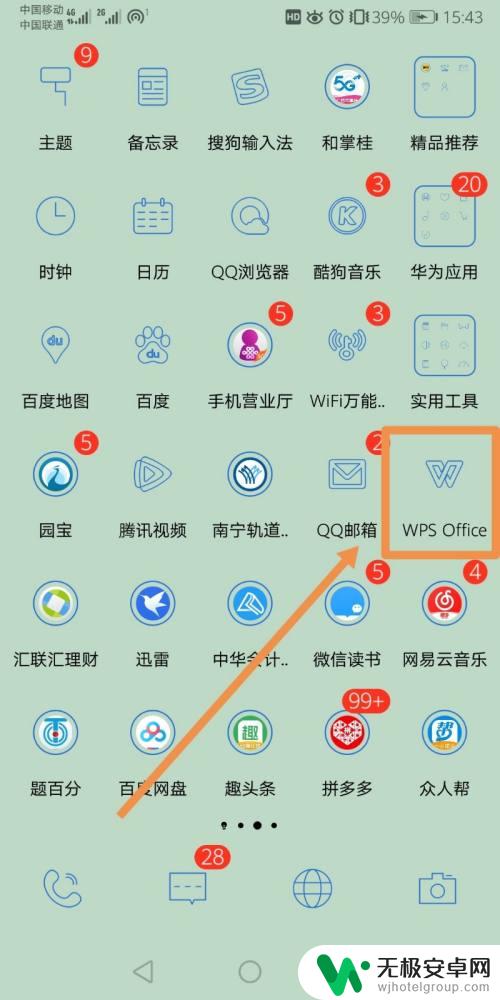
2.其次,选择需要签名的文件。注意,文件必须是PDF格式,如果对方需要让你签字,则需要对方扫描PDF发送给你
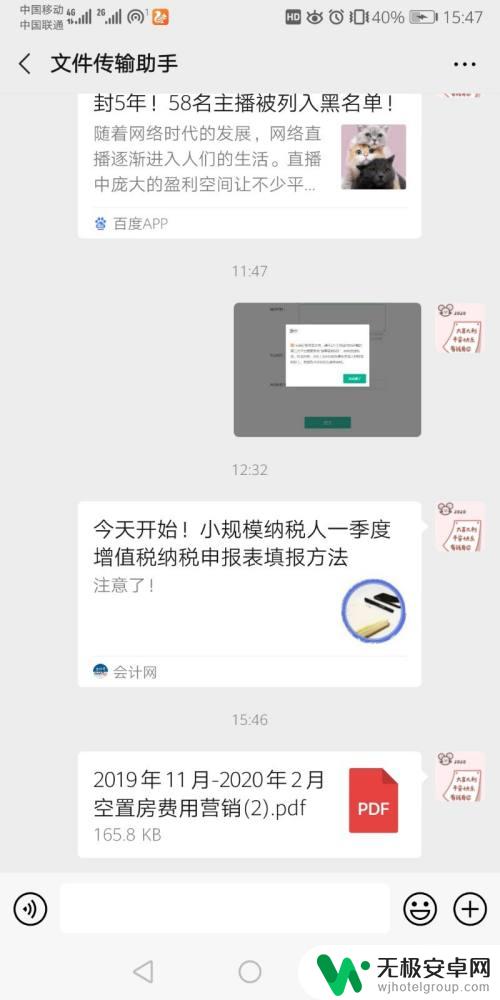
3.打开需要签名的文件,选择其他应用打开→再选择WPS Office→确定
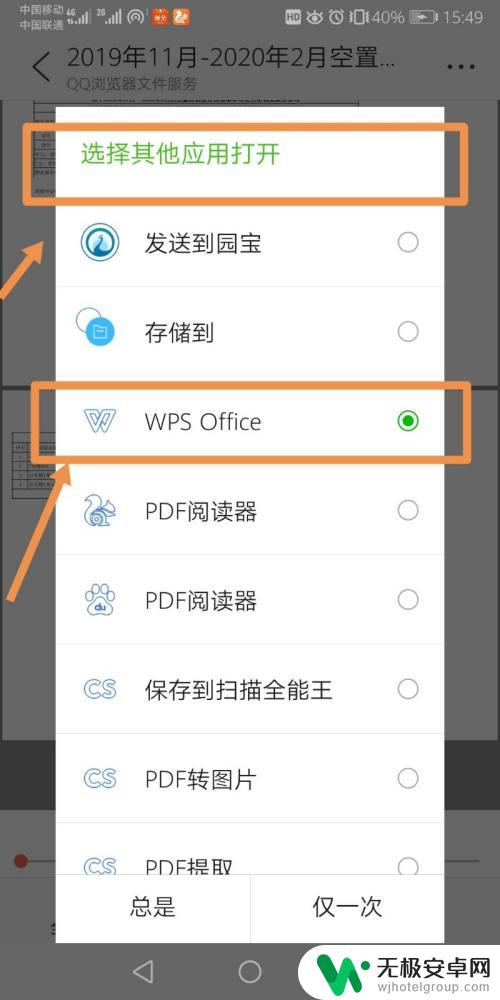
4.打开文件之后,点击左下角的“工具”,再选择“标注”→PDF签名
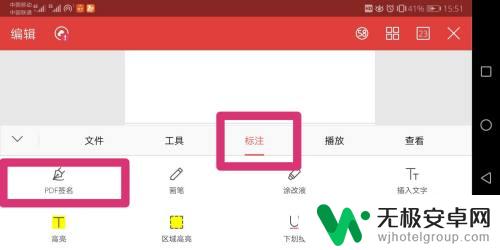
5.此时就是一个编辑的状态,点击右上角的“+”号,创建签名
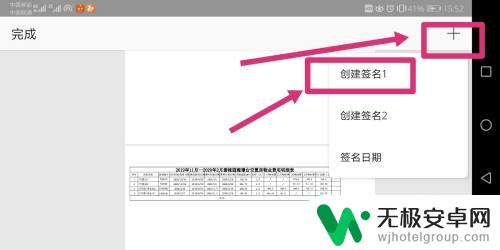
6.点击创建签名后会进入签名模式,此时直接在手机上用手写下你的名字即可

7.把你的名字拖动到需要的位置,再点击左上角“完成”
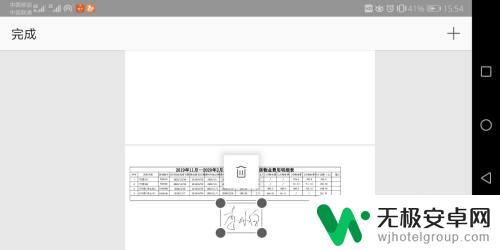
8.然后再点击左下角的“工具”→“文件”→“另存为”,把签字之后的文件存到手机的指定文件夹中即可
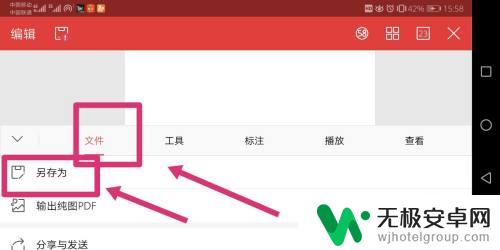
9.返回我们的微信,打开对话框的“文件”找到我们保存文件的那个文件夹。选择我们签字之后的文件,重新发给对方就完成啦
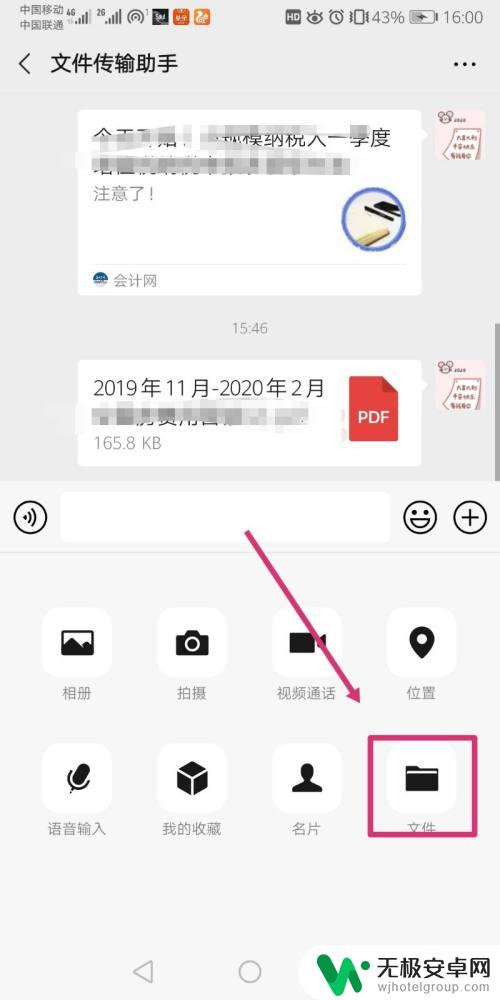
以上就是在手机文件上签字的所有内容,如果你遇到了这种情况,可以尝试按照这种方法来解决,希望对大家有所帮助。









